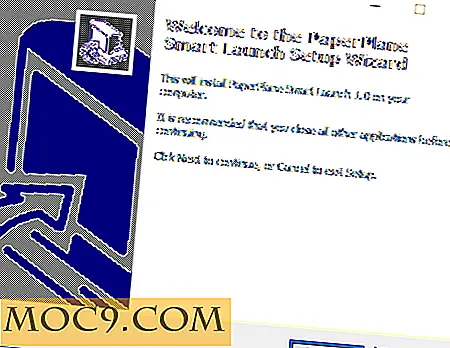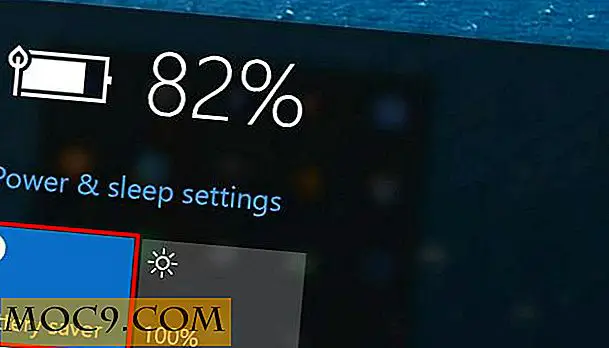Sådan løser du frosne appbutikproblemer på din Mac
App Store-appen på din Mac er et sted, hvor du kan finde og downloade nye og gamle apps til din maskine. Selvom det ikke sker hele tiden, bliver App Store sommetider fast på et punkt uden grund. Måske bliver en download stoppet, og det går bare ikke fremad, eller måske viser butikken bare ikke noget på skærmen. Der kan være flere grunde til, at dette sker.
Her er nogle måder at rette op på de frosne App Store-problemer på en Mac:
Force Afslut App Store fra Force Quit Window
Hvis App Store er frosset og ikke lader dig gøre noget med det, kan du tvinge det til at lukke helt, og du kan derefter genstarte det fra Launchpad eller Dock.
1. Sørg for, at App Store stadig er åben på din Mac.
2. Tryk på tasterne "Kommando + Option + Esc" for at frembringe vinduet til at lukke kraft.
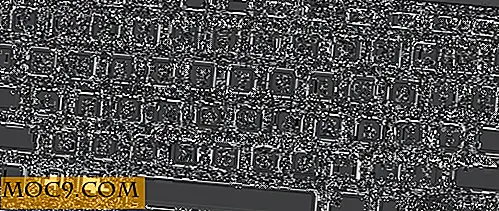
3. Når vinduet åbnes, vælg "App Store" som appen skal lukkes, og klik derefter på "Force Quit" for at afslutte appen helt.

4. Systemet lukker appen, om det var lydhurtigt eller ej.
Du kan nu genstarte det og se om det virker.
Force Afslut App Store fra Dock
Der er også en måde at tvinge til at afslutte App Store fra Dock som vist nedenfor.
1. Sørg for, at App Store er åben på din Mac.
2. Hold tasten "Option" nede på tastaturet og højreklik på ikonet App Store i Dock. Du vil se, at "Afslut" -alternativet er blevet til "Force Quit." Klik på det, og App Store vil afslutte.

Det vil ikke længere være åbent på din Mac, og du kan genstarte det for at se, om metoden ovenfor løste problemet for dig.
Dræber App Store-processen ved hjælp af Activity Monitor
Hvis du ikke kan gøre ovenstående metoder af en eller anden grund, kan du bruge appen Aktivitetsovervågning på din Mac til at tvinge til at stoppe App Store-appen.
1. Start Aktivitetsovervågning på din Mac.
2. Klik på fanen "CPU" øverst for at gå til CPU-indstillingerne, hvis du ikke allerede er der.
Når du er der, finder du processen, der hedder "App Store", og klikker på den for at vælge den. Klik derefter på ikonet "X" øverst for at afslutte den valgte proces.

3. Du bliver spurgt, om du virkelig vil stoppe den valgte proces. Klik på "Afslut".

App Store lukkes på din Mac, og endnu en gang skal du genstarte det for at se om det er blevet rettet.
Sletning af app store cache filer
Hvis du ikke længere har mulighed for at afslutte App Store, kan du prøve at slette cache-filerne i App Store. Disse filer bruges af App Store til hurtigt at give dig indhold, og sletning af disse vil tvinge det til at genskabe disse filer, der kan hjælpe med at løse problemet. Sådan gør du det:
1. Start terminal på din Mac.
2. Indtast følgende kommando, når Terminal starter, og tryk på Enter. Det tager dig til den midlertidige mappe på din Mac, hvor cache-filerne i App Store er gemt.
åbne $ TMPDIR ../ C /

3. Når Temp-mappen åbnes, vil du se snesevis af mapper med forskellige navne. Hvad du skal gøre her, er at finde mappen med navnet "com.apple.appstore", højreklik på den og vælg "Flyt til papirkurv". Dette vil slette hele applager-mappen fra din Mac.

Du kan nu genstarte App Store på din Mac for at se, om dine problemer er blevet løst. Dette burde have løst problemerne, hvis årsagen var cache-filerne.
Konklusion
Mens frosne App Store-problemer er sjældne på en Mac, når de kommer op, kan de ikke lade dig downloade eller opdatere apps på din Mac. Vejledningen ovenfor viser nogle af de mulige måder at løse problemet på for at få en jævn oplevelse for at få nye apps på din Mac.